Nox Player: Vodič za Rešavanje Sistemskih Grešaka
Nox Player je Android emulator koji korisnicima omogućava simulaciju Android uređaja na personalnim računarima ili laptopovima. Ovo se postiže kako bi korisnici mogli testirati aplikacije na različitim platformama i stekli uvid u njihove funkcionalnosti i izgled. Uglavnom se koristi za igranje igara na većem ekranu, pružajući tako unapređeno iskustvo. Zahvaljujući snazi procesora na računarima i laptopovima, kvalitet igranja se značajno poboljšava, uz smanjenje kašnjenja. Nox Player je besplatan alat koji omogućava snažno gejming iskustvo. Ipak, sistemske greške su uobičajena pojava, što može ometati uživanje u igrama. Ovaj članak će obuhvatiti sve potencijalne probleme sa kojima se možete susresti, kao i načine za njihovo rešavanje.
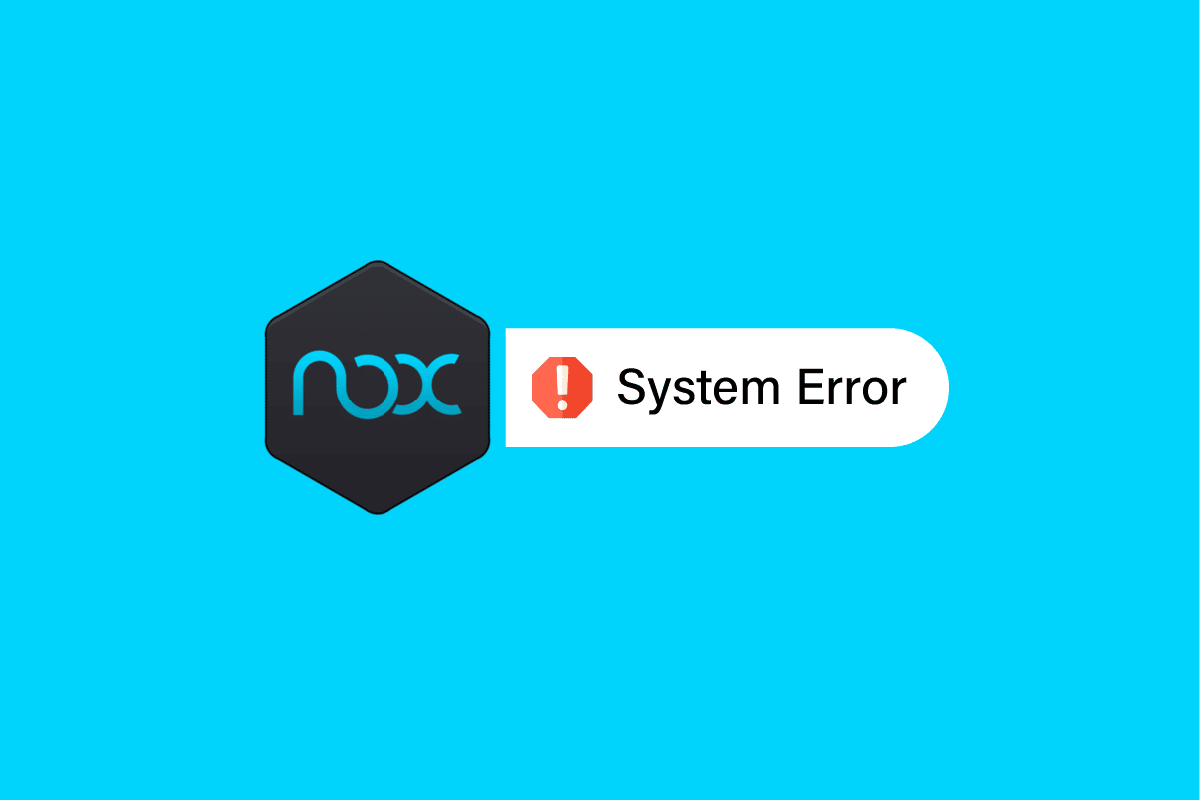
Kako Popraviti Sistemske Greške Nox Player-a
Nastavite čitati kako biste saznali više o rešenjima za probleme sa sistemskim greškama.
Karakteristike Nox Player-a
Nox Player se ističe brojnim izvanrednim funkcijama, kao što su:
- Redovna ažuriranja za ispravljanje grešaka.
- Stabilan rad bez čestih padova.
- Podrška za većinu Android igara na računarima i laptopovima.
- Neometan rad na Windows i Mac operativnim sistemima.
- Podrška za džojstike i druge periferije.
- Izgrađen na prilagođenoj virtuelnoj mašini.
Iako Nox Player ima mnoge funkcionalnosti i smatra se jednim od najboljih Android emulatora, aplikacija i dalje može imati greške koje mogu frustrirati korisnike i narušiti njihovo iskustvo igranja.
Rešavanje Problema sa Instalacijom Nox Player-a
Ponekad sama instalacija Nox Player-a može rezultirati greškama, usled sistemskih ograničenja. Sledite korake ispod kako biste rešili ove probleme:
1. Kliknite na ikonu „My Computer“ unutar Nox Player-a.

2. Zatim odaberite opciju „Import file“.
3. Otvorite „Local shared folder“.

4. Idite do nadređenog foldera „My Documents”.
5. Desnim klikom na „My Documents”, izaberite „Properties“.
6. U svojstvima, kliknite na „Locations“.
7. Izaberite „Restore Default“ i potvrdite klikom na „OK“.
8. Na kraju, ponovo pokrenite Nox Player.
Rešenja za Najčešće Sistemske Greške Nox Player-a
Sledi pregled uobičajenih grešaka u Nox Player-u i odgovarajuća rešenja:
Greška 1: Sistem nije uspeo da se pokrene. Obratite se korisničkoj podršci.
Ova greška se javlja kada sistem blokira pokretanje Nox Player-a. To može biti posledica prisustva drugih Android emulatora na računaru ili laptopu, u kom slučaju ćete morati da ih deinstalirate. Sledi postupak rešavanja:
1. Otvorite folder pod nazivom „Program Files“.
Napomena: Ako koristite 64-bitni Windows, otvorićete folder „Program Files (x86)“.

2. Zatim, pronađite i otvorite folder „BigNox“.
3. Unutar „BigNox“ foldera pronađite datoteku „uninst“ i dvaput kliknite na nju.
4. Na kraju, ponovo pokrenite Nox Player.
Napomena: Ako problem i dalje postoji, pokušajte da onemogućite zaštitni zid (firewall), a zatim ponovo pokrenite Nox Player. Ako vam je nejasno kako da isključite Windows Defender, pogledajte naše uputstvo o tome kako da onemogućite Windows 10 zaštitni zid.
Greška 2: Nox Player zaglavljen na 99% tokom učitavanja
Ovo je čest problem. Do njega dolazi kada sistem sprečava korišćenje tehnologije virtualizacije. Morate omogućiti virtualizaciju (VT) da bi Nox Player normalno radio. Da biste proverili da li je VT uključen, otvorite run prompt i pretražite „dxdiag“ kako biste saznali detalje o BIOS-u. Koraci za rešavanje su sledeći:
1. Ponovo pokrenite računar i uđite u BIOS.
2. BIOS meni se otvara pritiskom na taster Delete, F1 ili ALT+F4, u zavisnosti od sistema.

3. Otvorite podmeni „Processor“.
Napomena: Podešavanja procesora mogu biti skrivena u naprednoj konfiguraciji CPU-a.
4. Omogućite Intel VT ili AMD-V, u zavisnosti od brenda procesora.
5. Ako je moguće, omogućite i Intel VTd ili AMD IOMMU.
Napomena: Oni se koriste za PCI propusnicu.
6. Kliknite na dugme „Save and Exit“.

7. Isključite sistem i napajanje.
8. Ponovo uključite računar i pokrenite Nox Player.
Greška 3: Greška 1006
Greška 1006 ukazuje na potrebu ponovnog pokretanja Nox Player-a. Prvo rešenje je provera imate li najnoviju verziju Nox Player-a, ili ažuriranjem ili degradiranjem drajvera za grafiku kako bi se postigla kompatibilnost. Ako ovo ne uspe, pokušajte sledeće:
1. Otvorite Nox Multi-Instance Manager.
2. Kliknite na „Settings“.

3. Izaberite grafički režim prikaza i isprobavajte različite opcije.
Napomena: Obavezno testirajte obe opcije: OpenGL i DirectX.
4. Sačuvajte podešavanja i ponovo pokrenite Nox Player.
Greška 4: Greška 1020
Ova greška označava da virtuelne mašine nisu uspele da se pokrenu. Sledite ove korake:
1. Prvo, ponovo pokrenite računar.
2. Desnim klikom na ikonu Nox-a na ekranu izaberite „Open File Location“.

3. Kliknite na „Nox“ u adresnoj liniji, što će vas vratiti u glavni Nox folder.
4. Pronađite folder „NOXVM“.
5. Desnim klikom na ikonu „NOXVM“, pokrenite je kao administrator.
Greška 5: Greška 1005
Nox Player ovu grešku javlja ako drajver za grafiku nije ažuriran. Uprkos ažuriranom drajveru, sledite ove korake:
1. Otvorite Multi-Instance Manager.

2. Izaberite „System settings“, prikazane ikonom zupčanika.
3. U režimu prikaza grafike, postavite „OpenGL“ i odaberite „High“ u „Performance settings“.
4. Kliknite na „Save settings“ i restartujte Nox Player.
Greška 6: Ne mogu da se povežem na Internet u Nox Player-u
Ovaj problem se može pojaviti ako ruter ne radi ispravno ili sistem nije povezan na internet. Ako je veza ispravna, ali aplikacije u Nox Player-u nemaju internet, pokušajte sledeće:
1. Isključite Wi-Fi unutar Nox-a i koristite mobilne podatke (ako su dostupni).
2. Povežite internet kabl i restartujte računar.
3. Kreirajte novu instancu i proverite može li se povezati na Internet.
4. Koristite VPN ako ništa drugo ne pomogne.
Ako se određena aplikacija ne može povezati na internet, uradite sledeće:
1. Pritisnite Windows taster, ukucajte cmd i kliknite na „Run as administrator“.

2. Unesite naredbu `netsh winsock reset` i pritisnite Enter.

3. Ponovo pokrenite računar.
Greška 7: Nox Player je prestao da radi
Ovaj problem može zahtevati podešavanje veličine datoteke virtuelne memorije. Sledite ove korake:
1. Desnim klikom na ikonu „This PC“ na radnoj površini.
2. Kliknite na „Properties“ i idite na „Advanced system settings“ u levom navigacionom panelu.

3. Pronađite prozor sa sistemskim svojstvima i izaberite karticu „Advanced“.
4. Kliknite na „Settings“ u odeljku „Performance“.

5. Ponovo izaberite „Advanced“ i kliknite na dugme „Change“.
6. Poništite izbor u polju „Automatically manage paging file size for all drives“ i odaberite „Custom size“.
7. Veličinu možete podesiti na osnovu memorije vašeg računara.
Napomena: Preporučuje se podešavanje veličine 1,5 puta veće od RAM-a. Ako računar ima 2 GB RAM-a, veličina virtuelne memorije treba da bude između 2048 MB i 4096 MB.
8. Nakon unosa veličine, kliknite na „Set“, a zatim na dugme „OK“.
9. Na kraju, ponovo pokrenite računar i Nox Player bi trebalo da funkcioniše.
Greška 8: Ne mogu dobiti naziv aplikacije, nije uspelo sačuvanje
Korisnik može kreirati sopstvene prečice na tastaturi i dodeliti određene tastere za igranje igara na računaru. Međutim, kada pokušate da sačuvate ove prečice, može se javiti ova greška. Sledite ove korake:
1. Otvorite podešavanja sistema Nox Player-a klikom na ikonu zupčanika.
2. Kliknite na „Advanced Settings“ i promenite rezoluciju Nox Player-a u skladu sa vašim sistemom.
3. Sačuvajte podešavanja i ponovo podesite prečice na tastaturi.
Napomena: Ako ovo ne uspe, pokušajte da onemogućite antivirusni softver i ponovo podesite prečice. Za više informacija o privremenom isključivanju antivirusa, pročitajte naše uputstvo o tome kako da isključite antivirus u operativnom sistemu Windows 10.

Greška 9: Potrebna je Google Play autentifikacija
Ova greška je česta na Android uređajima, a lako se rešava u Nox Player-u uz sledeće korake:
Korak I: Obrišite keš na Android-u
Za brisanje keša, pročitajte naš vodič o tome kako očistiti keš memoriju na Android telefonu.

Korak II: Uklonite Google nalog
Ako prethodni metod nije rešio problem, pokušajte sa brisanjem Google naloga. Pročitajte naš vodič o tome kako ukloniti Google nalog sa Android uređaja.

Greška 10: Greška virtuelne mašine Nox Player
Nox Player kreira virtuelno Android okruženje na Windows PC ili Mac sistemima. Prilikom pokretanja Nox Player-a, može se pojaviti greška sa virtuelnom mašinom. Rešenje:
1. Idite na sledeću putanju foldera:
C:Program FilesBigNoxBigNoxVMRTdriversXQHDrv
2. Desnim klikom na „XQHDrv.inf“ i izaberite opciju „install“.
3. Na kraju, ponovo pokrenite Nox Player.
Napomena: Takođe, uklonite druge Android emulatore sa računara, jer mogu izazvati sukob.
Kako Igrati Android Igre na Nox-u putem Računara
Sledite ove korake:
1. Posetite Nox Player sajt i kliknite na „Download“.

2. Nakon preuzimanja, dvaput kliknite na instalater.
3. Pokrenite Nox Player nakon završetka instalacije.
4. Preuzmite igre iz Google Play prodavnice, dostupne u glavnom prozoru Nox-a.
Napomena: Ako imate igru/APK na računaru, prevucite je u Nox da biste je instalirali.
Često Postavljana Pitanja (FAQ)
P1. Zašto se NoxPlayer ne instalira?
O1. Nox Player može naići na grešku prilikom instalacije, jer neke novije verzije Windows 10 mogu ometati rad emulatora.
P2. Da li je Nox dobar Android emulator?
O2. Da, Nox je jedan od najpopularnijih Android emulatora, naročito za igranje igara.
P3. Da li je Nox pogodan za jeftinije računare?
O3. Nox Player je jedan od najlakših emulatora za igranje na računarima ili laptopovima, čak i sa slabijim specifikacijama.
***
Nadamo se da smo obuhvatili sva moguća rešenja za sistemske greške u Nox Player-u. Ukoliko imate dodatna pitanja ili sugestije, slobodno ih ostavite u odeljku za komentare.